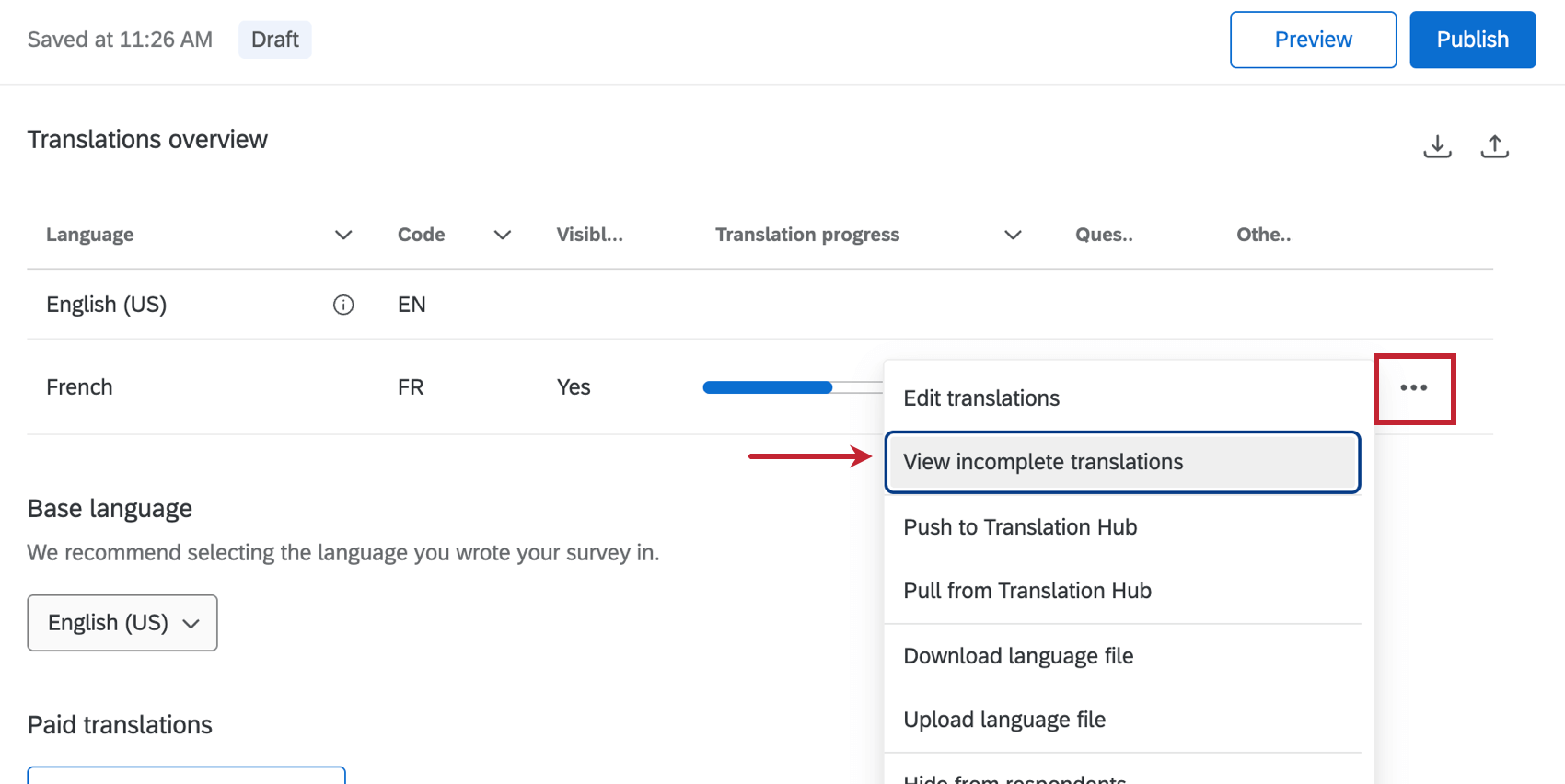Errori comuni nel sondaggio
Informazioni sugli errori comuni del sondaggio
EXPERTREVIEW è una funzione della piattaforma Qualtrics che controlla la qualità complessiva del sondaggio prima della sua distribuzione e segnala gli errori più comuni che possono esistere. Fornirà suggerimenti su come migliorare il sondaggio per garantire la raccolta di dati della massima qualità possibile. Di seguito sono riportati i possibili messaggi di errore che si possono ricevere tramite ExpertReview e i modi per risolverli.
Logica di visualizzazione non valida
Se ExpertReview indica “Logica di visualizzazione non valida”, la logica di visualizzazione potrebbe fare riferimento a una domanda successiva nel sondaggio, a una domanda cancellata o a un’altra voce cancellata.
Di seguito sono riportati alcuni modi comuni in cui le persone impostano in modo errato la logica di visualizzazione e come correggerla. Per una guida alla creazione di una logica di visualizzazione da zero, visitare la pagina di supporto Logica di visualizzazione.
Ordine della logica
L’ordine delle domande è molto importante quando si imposta la logica di visualizzazione. La logica di visualizzazione può nascondere o rivelare le domande solo in base alle risposte date in precedenza. La logica di visualizzazione non può sapere cosa diranno gli intervistati a una domanda a cui non hanno ancora risposto. Anche se le domande sono sulla stessa pagina, l’ordine è importante.


Domande cancellate
La
Logica non valida apparirà sulla vostra domanda quando avrete eliminato la domanda utilizzata nella logica di visualizzazione.

Se si tenta di eliminare una domanda utilizzata nella logica di visualizzazione, Qualtrics avvisa l’utente prima di consentirgli di procedere.

Se si elimina una domanda importante, è possibile recuperarla dal cestino. Scorrere fino in fondo al sondaggio, espandere il cestino, fare clic sulla domanda e fare clic su Ripristina in alto a sinistra. Se la domanda è corretta, la logica di visualizzazione verrà automaticamente corretta.

Se la domanda non è nel Cestino o se rimane l’errore Logica non valida, è necessario riscrivere la logica di visualizzazione. Una volta creata la nuova domanda o decisa una domanda diversa su cui basare la logica, fare clic sul menu a 3 punti e selezionare Modifica.

Quote eliminate
Qualtrics non vi dirà se avete cancellato una quota utilizzata nella logica. Innanzitutto, verificare se c’è una corrispondenza tra ciò che dice la logica di visualizzazione e ciò che si trova nella pagina delle quote.(Le quote si trovano nelle opzioni sondaggio)

Se si riscontrano ancora problemi con la logica di visualizzazione, fare clic sul menu a 3 punti e selezionare Modifica. Il campo che dovrebbe visualizzare il nome della quota sarà vuoto se la quota originale è stata eliminata. In questo caso, sarà necessario ricreare la quota e riscrivere la logica di visualizzazione.


Dati INTEGRATI eliminati
Se si eliminano i dati integrati dal flusso del sondaggio, il sistema non avvisa della logica di visualizzazione collegata. Assicurarsi che i dati integrati utilizzati nella logica di visualizzazione abbiano una corrispondenza nel flusso del sondaggio. Una volta fatto questo, non è necessario modificare la logica di visualizzazione, purché l’ortografia, la punteggiatura, la spaziatura e la capitalizzazione siano le stesse. Per ulteriori informazioni sull’aggiunta di dati integrati al flusso del sondaggio, consultare la pagina di supporto collegata.

Logica di visualizzazione nelle Diramazioni
Sebbene sia possibile utilizzare insieme la logica di diramazione e quella di visualizzazione, assicurarsi che le diramazioni non invalidino involontariamente la logica di visualizzazione. È possibile creare una logica di visualizzazione basata su una domanda che viene visualizzata solo in un percorso di sondaggio. I rispondenti che non seguono questo percorso di sondaggio non vedranno le domande successive con la logica di visualizzazione. ExpertTREVIEW segnalerà questi casi per farli esaminare prima di pubblicare il sondaggio. Inoltre, se ci sono più diramazioni con la stessa condizione, ExpertReview segnalerà queste ultime. Questo perché il parametro logico può cambiare tra una diramazione e l’altra. Ad esempio, un valore di dati integrati per un campo utilizzato nella logica può essere impostato e poi sovrascritto tra le diramazioni.

La domanda Q2 chiede agli intervistati se amano sciare, ma questa domanda è presente solo nel blocco di 1 regione. In seguito, in Q3 è stata impostata la logica di visualizzazione se i rispondenti rispondono “Sì” a Q2. Poiché il Q2 si trova nel blocco di una sola regione, solo i rispondenti di quel blocco vedranno il Q3, anche se la domanda doveva essere posta a tutti i rispondenti.

Testo trasferito non valido
Se ExpertReview indica “testo trasferito non valido”, il testo trasferito potrebbe riferirsi a una domanda nella stessa pagina, a una domanda successiva nel sondaggio, a una domanda cancellata o a un’altra voce cancellata.
Ecco alcuni modi comuni di impostare il testo trasferito in modo errato e come correggerlo. Per una guida sull’aggiunta di testo trasferito da zero, vedere la pagina di supporto collegata.
Ordine del Testo TRASFERITO
Se si trasferisce una risposta o un valore in un’altra parte del sondaggio, è necessario assicurarsi che siano soddisfatte le seguenti condizioni:
- La risposta che viene trasmessa e il luogo da cui viene trasmessa si trovano in pagine separate del sondaggio.
- La risposta che viene trasmessa viene richiesta prima di essere trasmessa.
Ciò significa che Qualtrics non può inserire una risposta finché non sa di cosa si tratta. Questo include l’invio della risposta, in modo che il sondaggio l’abbia ufficialmente salvata e possa utilizzarla nelle pagine future. Quando si inserisce il testo trasferito, è necessario procedere come segue:
- Creare la domanda la cui risposta sarà utilizzata come testo trasferito.
- Aggiungere un’interruzione di pagina. Questo può essere fatto con interruzioni di pagina, blocchi, impostazioni di aspetto e tema o logica di esclusione che avviene tra le domande.
- Creare la domanda o il testo descrittivo in cui verrà trasferita la risposta.


Articoli eliminati
Se il testo trasferito non visualizza un valore, è possibile che sia stato eliminato l’elemento da cui si cerca di visualizzare i dati. Ecco alcuni modi per verificare se ciò è avvenuto e le soluzioni per risolvere questi problemi:
- Ogni domanda ha un ID interno, o QID, che viene utilizzato nel testo trasferito. Copiare questo QID e cercarlo utilizzando la barra di ricerca in alto a destra del sondaggio. La domanda visualizzata ha questa SCELTA DELLA DOMANDA o contiene un testo trasferito per questa domanda nel testo della scelta della domanda o della risposta. Se i risultati della ricerca sono vuoti, la domanda è stata cancellata.


- Anche le quote hanno un ID, ma sono più difficili da cercare. Gli ID delle quote iniziano con QO_ e sono seguiti da una stringa di lettere e numeri. Per verificare se la quota utilizzata nel testo trasferito è stata eliminata, generare un nuovo testo trasferito per la quota o le quote da controllare. Se l’ID della quota nel nuovo testo trasferito corrisponde al vecchio testo trasferito, la quota non è stata rimossa.

- Finché ci sono valori impostati nell’elenco di contatti, è possibile aggiungere nuovamente i dati integrati eliminati al flusso del sondaggio in qualsiasi momento per garantire che i futuri rispondenti abbiano i loro dati integrati visualizzati. Tuttavia, se si utilizza la logica di visualizzazione delle diramazioni per impostare i valori dei dati integrati, è bene assicurarsi che le diramazioni siano impostate correttamente, poiché questo potrebbe essere il motivo per cui il testo trasferito non viene visualizzato.
Assegnazione punteggio di fine sondaggio non impostata
Questo messaggio significa che si sta cercando di visualizzare il punteggio alla fine del sondaggio, ma non c’è alcun punteggio nel sondaggio.
Le categorie di punteggio consentono di assegnare un punteggio ai rispondenti su un gruppo di domande correlate. Ad esempio, supponiamo che nel sondaggio ci siano 18 domande di biologia e 10 di chimica. Le 18 domande di biologia possono essere sommate nella categoria punteggio Biologia per un totale di 18 punti massimi, separati dalla categoria Chimica. Inoltre, è possibile aggiungere le stesse domande a diverse categorie, tenendo conto delle sovrapposizioni.
Per accedere al Punteggio, andare su Opzioni sondaggio e selezionare Punteggio.

In questa pagina è possibile assegnare i valori di punteggio alle categorie di punteggio. Per maggiori dettagli su come aggiungere punteggi alle domande, consultare la pagina collegata.
Rimozione dei Rapporti di punteggio
Naturalmente, è possibile che non vogliate aggiungere alcun punteggio al vostro sondaggio o, se lo fate, non volete che i rispondenti conoscano il loro punteggio. Seguire le indicazioni per rimuovere il rapporto di punteggio.
Traduzione incompleta
Se si sta ancora modificando un sondaggio o si sta lavorando da una copia di un vecchio sondaggio, può capitare che le traduzioni aggiunte siano incomplete. Il valutatore deve identificare le domande che mancano di traduzione.
In questa sezione si parlerà di come aggiungere le traduzioni mancanti e di come rimuovere quelle indesiderate. Passare alle traduzioni andando alla scheda Traduzioni nel Generatore di sondaggi.
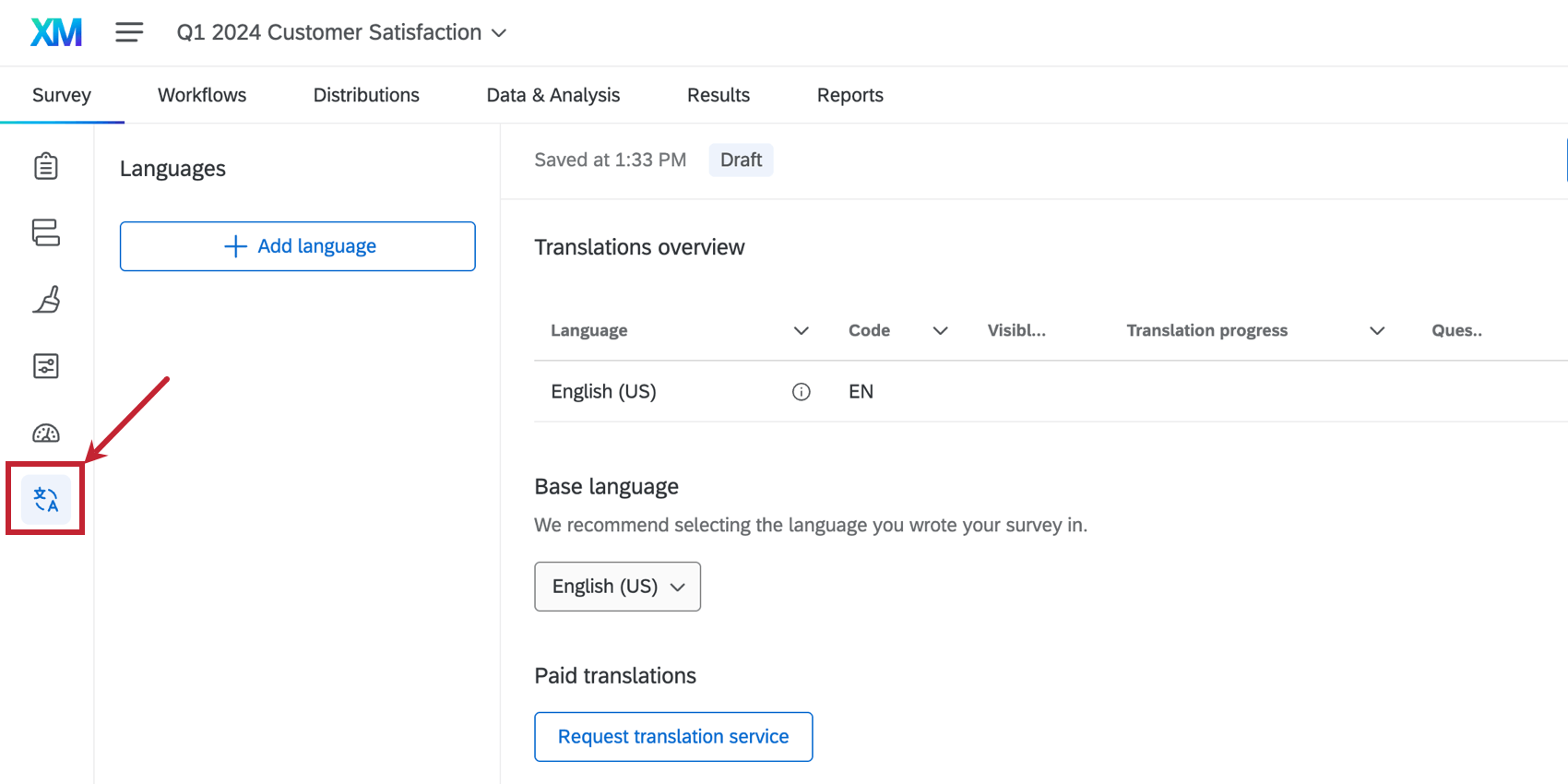
Aggiunta di una traduzione a una domanda
L’avanzamento della traduzione indica il grado di completamento della traduzione del sondaggio.
Per modificare la traduzione, fare clic sui 3 puntini avanti alla lingua e selezionare Visualizza traduzioniincomplete. Da qui è possibile tradurre manualmente o automaticamente le domande evidenziate.
Traduzione di più campi con un foglio di calcolo
È anche possibile utilizzare un CSV o un TSV per tradurre più campi contemporaneamente. Per ulteriori informazioni, consultare la pagina Importazione di una traduzione.
Rimozione delle traduzioni indesiderate
Soprattutto quando si lavora con una copia di un vecchio sondaggio, si potrebbe non voler utilizzare le traduzioni presenti nel sondaggio. Per le istruzioni, vedere la pagina Rimozione di una traduzione.
Le domande su Timing/Metadata sono da sole sulla pagina
A volte, il modo in cui sono state impostate le domande di timing o di metainformazioni può avere un impatto negativo sul sondaggio.
Errori comuni con le domande di Timing
Se state cercando di cronometrare una domanda o un gruppo di domande, o se state cercando di limitare il tempo che i rispondenti possono trascorrere sulla pagina di un sondaggio, dovete assicurarvi che la domanda di timing sia sulla stessa pagina delle domande che state cercando di cronometrare e che ogni gruppo di domande che state cercando di cronometrare abbia la sua domanda di timing abbinata. Per informazioni sull’aggiunta di interruzioni di pagina, consultare la pagina Domanda di timing.
Se le domande per pagina sono state personalizzate nell’Aspetto e tema e si utilizzano le domande a tempo, non impostare mai il numero predefinito di pagine a 1. Ogni domanda di timing conta come una domanda e non sarà possibile cronometrare correttamente la domanda o le domande se queste appaiono da sole su una pagina.
Errori comuni con le domande sulle metainformazioni
Le metainformazioni non registrano i dati finché il rispondente non le raggiunge e non invia la pagina del sondaggio in cui si trovano. Ciò significa che se si aggiunge una domanda sulle metainformazioni all’ultima pagina del sondaggio, i rispondenti che hanno completato solo una parte del sondaggio non avranno alcuna metainformazione.
Per garantire la registrazione dei dati della domanda, assicurarsi di inserire la domanda sulle metainformazioni in un blocco con le altre domande visualizzate! In genere si consiglia di inserirla come prima domanda del primo blocco di domande. Questo può aiutare a evitare qualsiasi logica che possa far saltare la domanda. Poiché la domanda sulle metainformazioni non viene mostrata ai rispondenti, questi non noteranno la differenza.

È possibile spostare una domanda in cima in due modi:
- Fare clic, trascinare e rilasciare la domanda nella posizione desiderata.
- Aprire il menu di modifica delle domande e fare clic su Sposta domanda. Sarà quindi possibile scegliere il blocco in cui si desidera spostare la domanda e specificare che deve essere posta all’inizio del blocco.

Più di 1 Timing / Metainformazioni per pagina
Non ci deve essere più di una domanda di timing per pagina. Inoltre, non dovrebbe mai esserci più di una domanda di metainformazioni per pagina. (Tuttavia, è possibile aggiungere 1 di questi elementi alla stessa pagina).
Per informazioni sui vari modi in cui è possibile aggiungere interruzioni di pagina, consultare la pagina di supporto Interruzioni di pagina.